Hauptsächlich bei mobilen Anwendungen ist eine statische Stromversorgung nicht immer gewährleistet bzw. keine Steckdose in der Nähe. Ein Raspberry Pi Akku Pack bzw. eine mobile Stromversorgung in vielen Fällen von Vorteil. Eine Möglichkeit den Pi mittels normalen AA Batterien bzw. Akkus zu betreiben möchte ich in diesem Tutorial zeigen.
Natürlich gibt es die Option sich eine USB Powerbank zu kaufen, nur muss diese jedes Mal komplett aufgeladen werden. Batterien dagegen bieten den Vorteil, dass sie sofort austauschbar sind und Akkus (keine normalen Batterien) darüber hinaus auch wiederaufladbar sind. Solltest du dich dennoch lieber für eine Powerbank entscheiden, empfehle ich auf eine möglichst viele mAh zu achten (z.B. 12000mAh wie diese), damit der Pi immerhin einige Stunden damit läuft.
Zubehör
Kommen wir zu den benötigten Teilen. Da Batterien eine unterschiedliche Spannung liefern, das Raspberry aber 5V bei 700mA will, brauchen wir einen Schaltregler.
- LM2596 Schaltreglermodul
- Batteriefach für 6 AA Batterien
- AA Batterien oder Akkus (möglichst hohe Amperestunden)
- USB Einbaubuchse (oder du schneidest ein Micro USB Kabel auf und lötest es direkt an)
- optimalerweise noch einen Schalter
, muss aber nicht sein
- Multimeter zum Messen und Einstellen der Spannung.
- Lötutensilien (Krokodilklemmen tun’s auch)
Prinzipiell ist der Aufbau mit jedem Raspberry Pi Model möglich, sollen die Batterien allerdings lange halten, empfehle ich das sparsamere Model A.
Wer kein Multimeter hat (wobei das zu den Standardutensilien gehört) kann auch einen DC-DC Wandler mit Display nehmen. Dabei sind die Werte allzeit sichtbar, allerdings kostet das Modul auch mehr.
Je nach Batterien, Raspberry Modell und Anwendungen kann die Laufzeit sehr variieren (du kannst die Laufzeit erhöhen, indem du z.B. zwei Batterifächer parallel schaltest).
Aufbau – Raspberry Pi Akku Regler
Achtung: Jeglicher Nachbau geschieht natürlich auf eigene Verantwortung, ich kann keinerlei Garantie/Haftung übernehmen!
Nachdem die Batterien eingesetzt sind kannst du bereits die Spannung messen. Diese sollte bei normalen Batterien bei ca. 9V (6 x 1.5V) und bei Akkus bei ca 7.2V (6 x 1.2V) liegen.

Das LM2596 Modul hat rechts und links jeweils IN+, IN- und OUT+, OUT-. An IN verbindest du die Enden des Batteriehalters entsprechend der Polung. Nun kannst du das Multimeter an die beiden OUT Kontakte setzen und messen. Durch Drehen der kleinen goldenen Schraube kannst du die Spannung verändern, bis diese bei ~5V ist. Am besten geht das mit einem (sehr feinen) Schlitzschraubenzieher oder einem (Teppich-)Messer.
Kommen wir nun zur USB Buchse. Jeder Standard USB Anschluss hat 4 Pins, wovon zwei Datenpins sind und die anderen zwei für die Spannung sorgen. Uns interessieren nur die Letzteren, da keine Daten übertragen werden sollen.
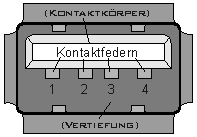 Rechts siehst du den Aufbau einer USB Buchse (Typ A). Hierbei sind Pin 1 und Pin 4 wichtig. An Pin 1 (VCC) wird OUT+ vom LM2596 Modul angeschlossen, an Pin 4 (GND) kommt OUT-.
Rechts siehst du den Aufbau einer USB Buchse (Typ A). Hierbei sind Pin 1 und Pin 4 wichtig. An Pin 1 (VCC) wird OUT+ vom LM2596 Modul angeschlossen, an Pin 4 (GND) kommt OUT-.
Wer, wie ich, einen Ein/Aus Schalter hat, sollte diesen am besten zwischen Batterie und den DC-DC Wandler. Außerdem kann man natürlich das ganze in ein kleines Plastik/Holz Case bauen (3D Drucker oder einfach per Heißkleber zusammen kleben). Nun nur noch Micro USB Kabel anschließen und damit den Pi mit Strom versorgen.
Es empfiehlt sich im batteriebetriebenen Modus alle unnötigen Services und Anwendungen abzuschalten, sodass möglichst wenig Strom des Raspberry Pi Akkus benötigt wird.


33 Kommentare
Hast du Erfahrungen gesammelt wie lange der Pi mit Batterie / Akku läuft?
Das kommt vollkommen auf die verwendeten Batterien/Akkus an.
Kann man aber einfach berechnen: Laufzeit = Amperestunden / Stromstärke
Das heißt, wenn du z.B. 6 AA Akkus mit 1.2V und 1400mAh hast und der Pi durchgehend 700mA benötigt, wären das 6*1.2V = 9V und 1400mAh/700A = 2h Laufzeit.
Wobei man dazu sagen muss, dass die Effizienz des Moduls auch eine negative Wirkung hat (laut Angaben des Herstellers 95%, in der Praxis aber meist darunter, zwischen 70% und 90%).
Meine persönliche Erfahrung ist, dass der Pi entweder mehr verbraucht oder die Batterien schnell schwach werden und daher die maximale Laufzeit nie erreicht wird.
Danke für den Artikel, werde ich ggf. für mein RasPi GPS Projekt verwenden.
Das GPS Modul habe ich auch bestellt, kam gestern bei mir an. Ich werde, sobald ich Zeit finde auch einen Artikel dazu schreiben. Hatte eine mobile Pi Station geplant (wahrscheinlich ähnlich wie du?), daher habe ich die Stromversorgung mit Batterien getestet.
Hallo,
Erstmal danke für deinen tollen Artikel.
Was ist der Vorteil dieses LM2596 Moduls gegenüber einem normalen DC/DC-Wandlers?
Hallo Julian,
der LM2596 ist ein verstellbarer DC-DC Wandler. Durch den geringen Preis ist er meiner Meinung nach besonders attraktiv.
Hallo,
ein 7805 oder ähnliches vernichtet die Differenzspannung in Wärme. Je höher die Eingangsspannung desto größer die Verluste. Ein LM2596 Modul wandelt mit gutem Wirkungsgrad. Was Du für das Modul bezahlst sparst Du ganz schnell wieder an Batteriekosten.
Hello,
Sehr interessant, aber was man dringend braucht ist ein Signal an ein bestimmtes GPIO Pin und ein Hintergrund Programm dass immer abfragt so ein geordnetet Abschaltung
statt finden kann. Bei zu tiefe Spannung und der RPI bricht ab, kann der SD Karten KO
gehen!
Ich brauche 2-3 Stück…..
BD
Hallo,
erstmal danke für den Interessanten Artikel. Habe aber mal eine Frage.
Wollte ein Projekt Starten wo ich den Pi an einem Lipo betreiben muss. Laufzeit sollte kein Problem sein da es max 30 Minuten laufen muss. Nun habe ich ein gleichrichter mit Spannungswandler 7805 gebastelt. Am Pi habe ich es noch nicht angeschlossen bekomme aber 5V bis max 1A sollte doch auch Funktionieren oder spricht was dagegen?
Ja das sollte auch funktionieren. Allerdings kann das Model 2B unter Last bis zu 2A brauchen, unter normalen Umständen ist das aber kein Problem.
Hallo,
Tue es lieber nicht.
Siehe meine Antwort für Julian
Tolle Beschreibung, hätte dazu mal eine Frage.
Das ganze sollte ja Mobil funktionieren und damit es dies auch tut braucht man ja noch ein Display. Muss dafür die höher sein oder liegt da in dem Bereich in der Beschreibung?
Die was..? Kommt drauf an, ob du es vom Pi aus mit Strom versorgst oder nicht. Die normalen HD44780 Zeichen Displays sollten aber kein Problem darstellen.
@Oliver: Aha, man braucht dazu ein Display? Du könntest auch einfach einen Webserver auf dem Pi aufsetzen und den von einer Software (App, Programm) pollen lassen. Ist erheblich energiesparender als die meisten Displays, es sei denn, du wärst mit einer RGB-LED als Statusanzeige zufrieden. Die saugt auch bei Minimalbetrieb trotzdem zusammen noch ~30 mA.
Ich teste gerade die Ausdauer eines 5 Ah Akkupacks mit nur 2 RGB-LEDs auf maximaler Helligkeit. Du glaubst gar nicht, was für Schluckspechte diese Dinger sind!
Aber wenn du klassische, „gute alte“ LEDs nimmst, eine rote, eine gelbe, eine grüne, und die einfach mit berechneten 2-3 mA fütterst, hast du genug „Display“, um einen einfachen Akku-Status zu überwachen. Soll ja keinen Ballsaal bestrahlen.
Hey!
Kannst du auch ein Tuturial machen, wie man einen Raspi mit Laptop-Akkus betreibt?
Also zum wieder Aufladen?
Grüße Giacomo
Hallo,
das ist ja alles schön und gut nur leider hält der akku nicht lange. Gibt es die Möglichkeit das RP aufzuwecken zum Beispiel über einen GPIO?
Ich will zum Bespiel einen Türkontakt daraus bauen. Macht aber wenig Sinn wenn das Teil nach 2 Stunden leer ist. Also wäre es doch gut wenn man irgenwie in den Standbye fahren könnte und nur bei Aktivität das Teil geweckt wird.
Dafür ist es auch nicht gedacht. Selbst Akku Packs mit ~20.000mAh halten bei durchschnittlich 800mA Verbrauch nur einen Tag.
Zwar könntest du den Pi jedes Mal starten lassen, aber alleine das dauert 20-60 Sekunden, was wahrscheinlich zu lange ist.
Für dein Vorhaben ist ein Raspberry Pi weniger geeignet – zumindest nicht im mobilen Betrieb. Du könntest aber z.B. den Pi als Basisstation (dauerhafte Stromversorgung) haben und von deinem Türkontakt ein Funksignal senden, welches der Pi empfängt. Hierbei kannst du entweder direkt ein Modul bauen (aus einem Sender und einer Batterie) oder z.B. einen Arduino verwenden, welcher schneller hochfährt (Stichwort „Arduino Ultra Lower Power“).
Hey ho. Mein Vorhaben wäre so, dass ich mit dem Raspberry PI 3 und der Soundkarte eine multiroomanlage erstelle, die aber auch per Akku draußen über Bluetooth genutzt werden kann. Ich habe hinter der Soundkarte noch 2 Crossoverfilter um Leistung zu bekommen. Jetzt ist die frage, wie viel schluckt das Teil dann und wv. Akkus werden benötigt.
Hey ho. Mein Vorhaben wäre so, dass ich mit dem Raspberry PI 3 und der Soundkarte eine multiroomanlage erstelle, die aber auch per Akku draußen über Bluetooth genutzt werden kann. Ich habe hinter der Soundkarte noch 2 Crossoverfilter um Leistung zu bekommen. Jetzt ist die frage, wie viel schluckt das Teil dann und wv. Akkus werden benötigt.
Hallo Felix
Wenn ich mir eine Powerbank hole mit 5V/2A Output kann ich sie einfach über den Mirco-USB Port anschließen?
Ja, das habe ich bei meinem Roboter Projekt (Tutorial kommt bald) auch so gemacht. 10.000mAh halten bei mir ca. 7-8 Stunden.
Hallo Felix
Wenn ich mir eine Powerbank hole mit 5V/2A Output kann ich sie einfach über den Mirco-USB Port anschließen?
Ja, das habe ich bei meinem Roboter Projekt (Tutorial kommt bald) auch so gemacht. 10.000mAh halten bei mir ca. 7-8 Stunden.
Hallo Felix,
erstmal 1000 Dank für die toll gemachten Tutorials und die Mühe die du darin investierst!
Zur mobilen Stromversorgung habe ich allerdings noch ein paar offene Fragen, da sie idefinitiv die wichtigste Teilschaltung bei mobilen Projekten ist.
In anderen Tutorials zur mobilen Stromversorgung liest man neben der Spannungsbegrenzung (wie in deinem Tutorial) noch von „Überentladungsschutz-Schaltungen“ und auch von „Unabhängigen Stromversorgungen (USV)“ (z.B. StromPi) oder von „Charger Boards“ an die ein LiPo-Akku dann angeschlossen wird.
Könntest du diese Begriffe kurz entwirren und was genau braucht man davon denn nun wirklich für eine solide mobile Stromversorgung? Braucht man auch einen Überladungsschutz, wenn man Akkus verwendet? Und wie würde man es realisieren, daß der Pi nur vom Akku zieht, wenn er nicht an eine Netzteil angeschlossen ist? Wie würde man einen Akku einbauen, der auch im Betrieb geladen und entladen werden kann (wie beim Smartphone)?
Könntest du mir ein paar Tips geben, wo man sich dazu einlesen kann und wo eventuell ein Tutorial gezeigt ist, wie man einen LiPo als mobile Spannungsquelle einbaut (ich bastle an einer mobilen Konsole mit Retropie und einem RasPi Zero W).
Ich denke Tutorials dazu würden sehr gut aufgenommen werden, weil wie gesagt die solide Spannungsversorgung ein kritischer Punkt im mobilen Bereich ist 🙂
Danke und beste Grüße!!
Paul
Hallo Felix,
erstmal 1000 Dank für die toll gemachten Tutorials und die Mühe die du darin investierst!
Zur mobilen Stromversorgung habe ich allerdings noch ein paar offene Fragen, da sie idefinitiv die wichtigste Teilschaltung bei mobilen Projekten ist.
In anderen Tutorials zur mobilen Stromversorgung liest man neben der Spannungsbegrenzung (wie in deinem Tutorial) noch von „Überentladungsschutz-Schaltungen“ und auch von „Unabhängigen Stromversorgungen (USV)“ (z.B. StromPi) oder von „Charger Boards“ an die ein LiPo-Akku dann angeschlossen wird.
Könntest du diese Begriffe kurz entwirren und was genau braucht man davon denn nun wirklich für eine solide mobile Stromversorgung? Braucht man auch einen Überladungsschutz, wenn man Akkus verwendet? Und wie würde man es realisieren, daß der Pi nur vom Akku zieht, wenn er nicht an eine Netzteil angeschlossen ist? Wie würde man einen Akku einbauen, der auch im Betrieb geladen und entladen werden kann (wie beim Smartphone)?
Könntest du mir ein paar Tips geben, wo man sich dazu einlesen kann und wo eventuell ein Tutorial gezeigt ist, wie man einen LiPo als mobile Spannungsquelle einbaut (ich bastle an einer mobilen Konsole mit Retropie und einem RasPi Zero W).
Ich denke Tutorials dazu würden sehr gut aufgenommen werden, weil wie gesagt die solide Spannungsversorgung ein kritischer Punkt im mobilen Bereich ist 🙂
Danke und beste Grüße!!
Paul
Hallo Felix,
vielen Dank für deine Tutorials. Werde heute meinen ersten Raspberry abholen und freue mich aufs Basteln. Da ich den Raspberry später zur Steuerung mehrerer Servos und einer Kamara nutzen möchte, möchte ich gerne eine Powerbank nutzen. Benötige ich dann auch das Schaltreglermodul?
Herzlichen Dank und viele Grüße
Michael
Nein, eine Powerbank kannst du direkt per micro USB anschließen – ohne Schaltreglermodul.
LG, Felix
hallo Felix,
ich habe in deinem tutorial einen GEFÄHRLICHEN FEHLER gefunden ! du schreibst :“ Batterien dagegen bieten den Vorteil, dass sie sofort austauschbar sind und Akkus darüber hinaus auch wiederaufladbar sind…“ HIER ist es GEFÄHRLICH unerfahrenen Bastlern zu vermitteln, das Batterien WIEDERAUFLADBAR WÄREN ! dieses kann man – fälschlicherweise – so verstehen. gut, WIR wissen wie dein satz gemeint ist, aber ich stelle mir gerade die Probleme vor, die durch diese satzstellung gegeben sind. ist jetzt nur so gemeint, das allen KEINE schäden entstehen, und im eifer des gefechts, rutscht einem so ein satz mal raus. aber da wir gerne basteln, und dein tutorial echt gut ist, möchte ich mit meinem hinweis einen kleinen teil zur Sicherheit dazu geben. lg, michael
Hallo Michael,
danke für den Kommentar, ich habe mal einen Hinweis eingebaut.
LG, Felix
Hallo,
alle machen sich Gedanken oder jammern über kurze Batterielaufzeite.
Einen ganz wichtigen Aspekt übersehen aber alle. Wenn man nicht gerade einen Autoakku vorsieht, ist ein geringer Stromverbrauch extrem wichtig. Und der hängt nun mal von der Prozessorauslastung ab.
Es sollte so programmiert werden, das nur die unbedingt notwendigen Ressourcen laufen. Damit kann man die Laufzeit vervielfachen!
Python ist leider genau das Gegenteil von ressourcenschonend. Man muß sich also entscheiden ob man lieber eine kompilierende Programmiersprache benutzt und so Kosten spart oder ob man gedankenlos der Masse hinterher läuft – koste es was es wolle.
Hallo Felix,
woran kann es liegen, dass sich beim Verstellen der Schraube die Volt-Zahl praktisch nicht ändert? Ich habe zwei Module probiert, bei beiden das gleiche Ergebnis. Die Spannung ändert sich maximal von 9,02 Volt auf 8,97 Volt. Hast du da eine Idee?
Liebe Grüße
Basti
Hat sich erledigt. Vielen Dank für deine Arbeit, dein Tutorial hat mir sehr geholfen. Liebe Grüße Basti